 Aplikacja Poczta w systemie iOS jest jedną z najczęściej używanych aplikacji dla wielu posiadaczy iPhone'a, iPada i iPoda touch. a to oznacza, że to prawdopodobnie tylko kwestia czasu, zanim przypadkowo usuniesz lub przypadkowo zarchiwizujesz wiadomość e-mail na urządzeniu, której niekoniecznie zamierzałeś. Jest to dość łatwe, ponieważ wymaga od użytkownika dotknięcia małego, nieokreślonego przycisku w aplikacji Poczta systemu iOS, która domyślnie wysyła wiadomość e-mail do alternatywnej skrzynki odbiorczej o nazwie Archiwa.
Aplikacja Poczta w systemie iOS jest jedną z najczęściej używanych aplikacji dla wielu posiadaczy iPhone'a, iPada i iPoda touch. a to oznacza, że to prawdopodobnie tylko kwestia czasu, zanim przypadkowo usuniesz lub przypadkowo zarchiwizujesz wiadomość e-mail na urządzeniu, której niekoniecznie zamierzałeś. Jest to dość łatwe, ponieważ wymaga od użytkownika dotknięcia małego, nieokreślonego przycisku w aplikacji Poczta systemu iOS, która domyślnie wysyła wiadomość e-mail do alternatywnej skrzynki odbiorczej o nazwie Archiwa.
Ponieważ przypadkowe wygięcie (lub usunięcie) wiadomości może być frustrującym doświadczeniem w Poczcie, doskonałym wyborem jest włączenie opcjonalnego okna dialogowego, które poprosi o potwierdzenie usunięcia wiadomości e-mail lub potwierdzenie, że wiadomość e-mail ma zostać zarchiwizowana, zanim wykonanie akcji w iOS.
Uważam, że jest to szczególnie przydatne w połączeniu ze sztuczką szybkiej nawigacji e-mail, która zapobiega przypadkowemu przeniesieniu wiadomości. Ustawienie tego jest proste do włączenia, ale sposób, w jaki jest oznaczony, ułatwia przeoczenie w ustawieniach poczty.
Jak włączyć potwierdzenia „Zapytaj przed zarchiwizowaniem i usunięciem” w aplikacji Mail na iPhone'a i iPada
To ustawienie jest takie samo dla wszystkich urządzeń z systemem iOS:
- Otwórz aplikację „Ustawienia” na iPhonie, iPadzie lub iPodzie touch, a następnie przejdź do „Poczta, kontakty, kalendarze”
- W sekcji „Poczta” przełącz przełącznik „Zapytaj przed usunięciem” do pozycji WŁĄCZONE – tak, dotyczy to zarówno funkcji Archiwizuj, jak i funkcji Usuń w aplikacji Poczta
- Wyjdź z Ustawień i wróć do aplikacji Poczta, aby zobaczyć różnicę

Ustawienie zaczyna obowiązywać natychmiast, teraz, jeśli wrócisz do aplikacji Poczta i masz wybraną lub otwartą wiadomość e-mail, naciśnięcie ikony małego pudełka nie spowoduje już automatycznego wysłania wiadomości do „archiwów” lub „Kosza”, pojawi się monit o potwierdzenie to właśnie chcesz zrobić. To małe wyskakujące okienko z potwierdzeniem wygląda tak, jeśli masz włączone ustawienie „Archiwizuj” wiadomość w aplikacji Poczta na iOS:
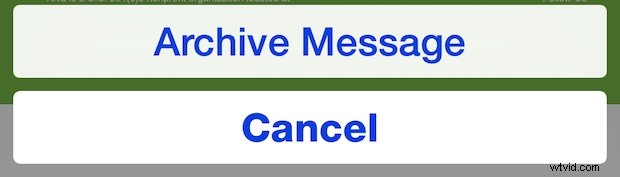
Jest to tak przydatne dla nowicjuszy iPhone'a, że prawdopodobnie powinno być domyślnie włączone, ale nawet ci z nas, którzy używają iPhone'a od czasu jego premiery, mogą regularnie przypadkowo naciskać przycisk małego pudełka i wysyłać e-maile na ziemię niczyją. Istnieje całkiem spora szansa, że wiadomość e-mail nagle zniknie na iPhonie, iPadzie lub iPodzie touch do archiwów lub kosza po tym małym automatycznym działaniu przycisku bez potwierdzenia, prawdopodobnie dokładnie tam, gdzie poszedł.
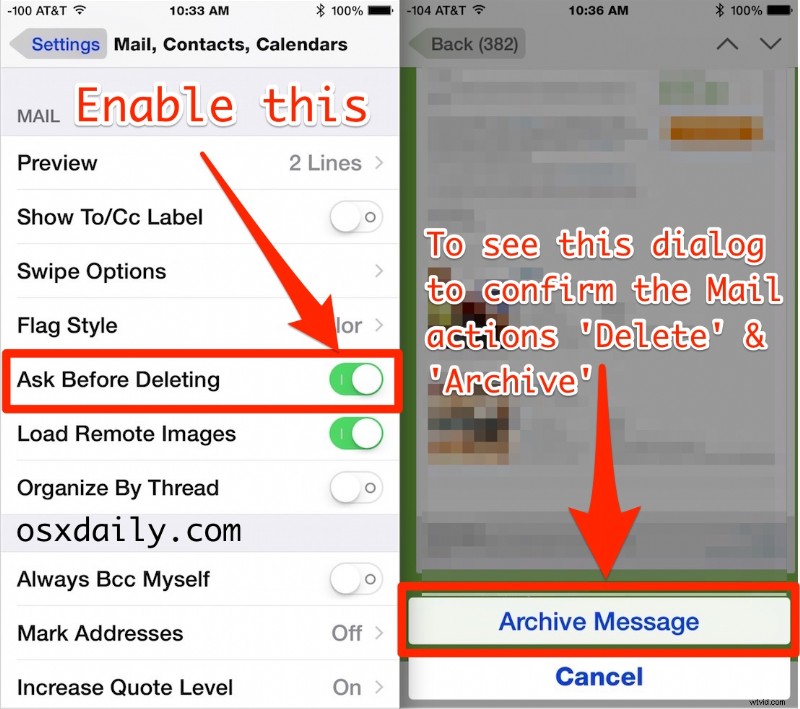
Co to jest warte, możesz także potrząśnij, aby cofnąć akcję (I tak, ponieważ wielu nie jest z tym zaznajomionych, dosłownie potrząsanie telefonem w dłoni jest sposobem, w jaki aktywujesz odpowiednik przycisku Cofnij i Ponów na iPhonie, rodzaj zabawy i zabawny, ale też niezupełnie intuicyjny lub łatwy dla niektórych użytkowników.W międzyczasie użytkownicy iPada mają rzeczywiste przyciski cofania i ponawiania na klawiaturach do tych zadań… ale i tak).
Jak zwykle, jeśli zdecydujesz, że nie podoba Ci się to okno dialogowe potwierdzenia w aplikacji Poczta, po prostu powrót do ustawień i przełączenie opcji "Zapytaj przed usunięciem" z powrotem do pozycji WYŁĄCZONE spowoduje usunięcie go w aplikacji Poczta po dotknięciu przycisku małego pudełka.
